Wii U でAmazonプライムビデオが見られます。Switch が登場してもWii U は現役で使えそうです。
こんにちは、動画大好きカグア!です。
Wii U でAmazonプライムビデオを見ることが出来ましたので、レポートします。あと、動画見放題サービスについても備忘録的にまとめました。
>>人気の「プライム・ビデオ: Amazonビデオ」最新一覧はこちらです。
Amazonで詳しく見る
関連記事
>>スプラトゥーン2のロビー「この先のモードで遊ぶには…」の解決方法
>>ジョイコンを逆さにつけた!はずれない!Switch公式の外し方
>>ニンテンドースイッチ価格とスプラトゥーン2の予想と評判まとめ
>>子供がいる人や親になる人に読んでほしい33冊
この記事の目次
Wii U Amazonビデオアプリとは
アマゾンプライムビデオとは
Amazonが、対象動画見放題ですとか、プライム会員限定セール、定期お得便など多くのプレミアムなサービスを提供してくれるサービスです。

Amazonで詳しく見る
ネットで「プライムおすすめビデオ」などで検索しますと、見放題作品のなかでおすすめの動画を、すぐに調べることができます。それくらい、広く普及しているサービスで、安心感があります。
それでは早速、Wii U でAmazonプライムビデオを見てみましょう。
Wii U でプライムビデオを見る方法
Wii U にアプリをダウンロード
Wii U を起動しましたら、ニンテンドーeSHOPへ行きます。そこで、Amazonビデオアプリを検索します。無料ですので、早速ダウンロード。
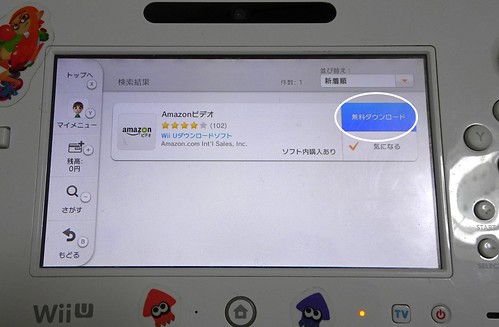
同意文ではないですが、注意文が表示されます。「次へ」をタッチ。
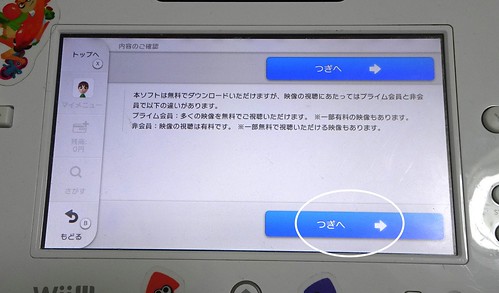
ダウンロードが終わりますと、ホーム画面にAmazonビデオアプリがインストールされます。
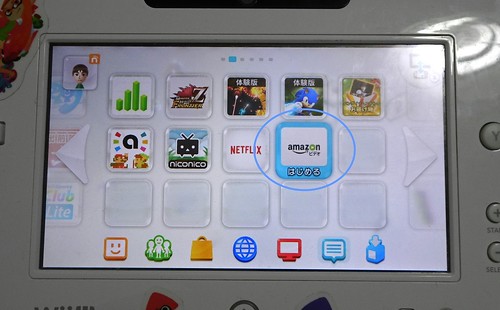
これで準備は完了です。次はログインしてみましょう。
Wii U画面からAmazonへログイン
Amazonビデオアプリを起動します。ゲームパッド側にはAmazonのロゴしか表示されません。TV画面でいろいろと操作します。早速ログインします。
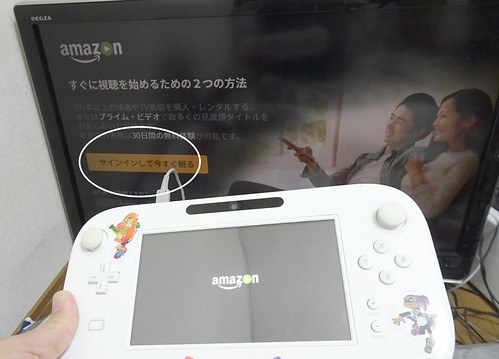
アカウントとパスワードを求められます。
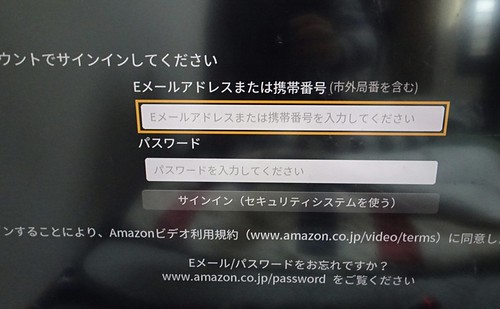
おなじみのキーボード配列なので、パスワードの入力も楽ですね。

ログインしたアカウントが、Amazonプライム未加入の場合、プライムを薦められます。入会する人はクリックします。
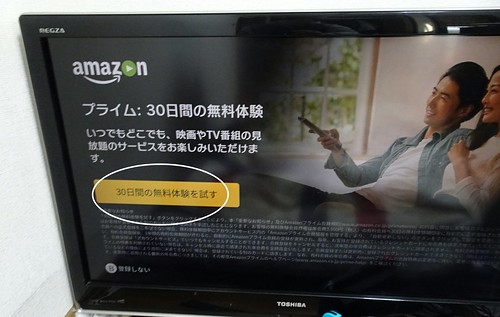
入会といいましても、簡単な説明文が表示されるだけで、あっさり先に進めます。
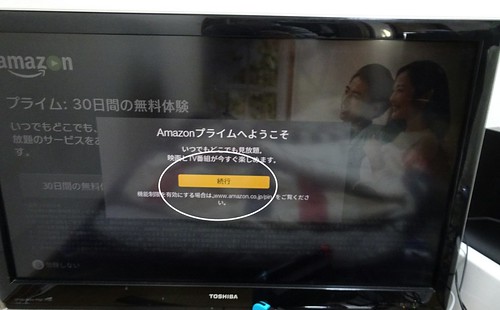
もうこれで、Amazonビデオのホーム画面に行けました。アプリダウンロード後はものの数分でした。簡単ですね。
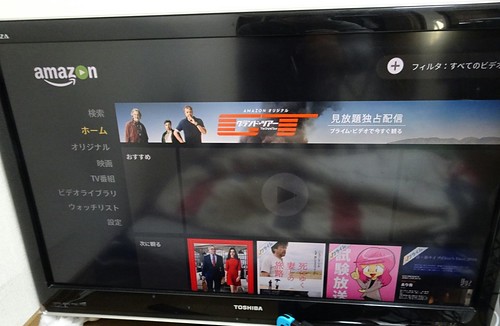
次回からはアプリ起動で、すぐにこの画面が表示されます。
それでは早速、動画を見てみましょう。
Amazonビデオを見る方法
Amazonビデオの基本画面です。まず上下キーで上下に動かします。するとジャンルを選べます。その上で、右にカーソルをすすめると詳細が選べる、という操作です。
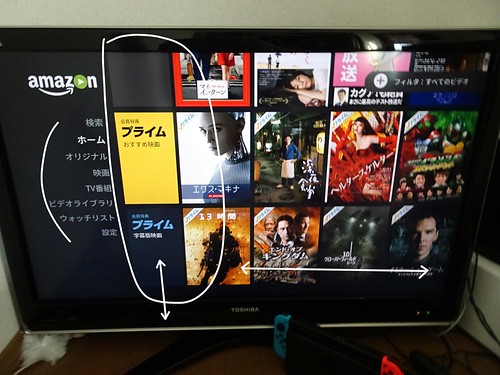
ジャンルを選びますと、作品の概要を確認しながら横にスクロールさせていきます。とてもわかりやすいインターフェースですね。
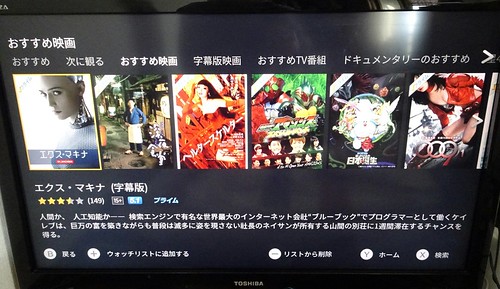
気になった作品をタッチしますと、作品詳細画面へいきます。そこで動画を見ます。
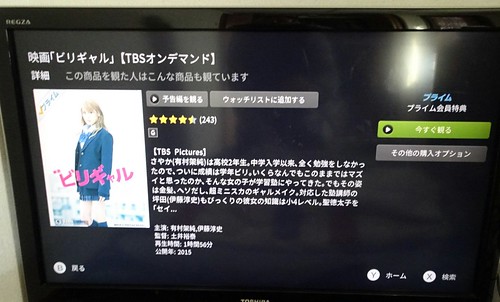
すぐに動画が再生されます。基本はテレビ画面での再生からはじまります。

Wii U でAmazonビデオを見るのは、とても簡単ですね。
それでは、Amazonビデオアプリの操作方法についてもう少し詳しくみていきましょう。
ゲームパッドによる動画再生の調整
ゲームパッドのボタンを押しますと、動画再生のシークバーが表示されます。ここで早送りなど操作が可能です。
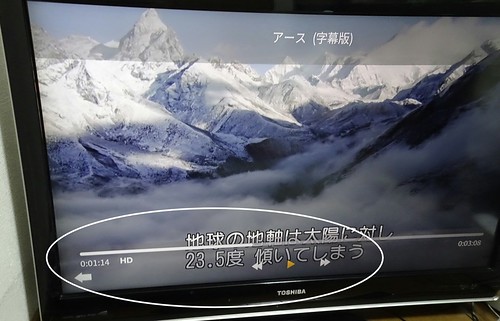
ゲームパッドの画面には、最初、Amazonのロゴしか映っていません。しかし、タッチしますと、ゲームパッドで動画を再生できます。TVから離れたところでも視聴可能ですね。

詳しい操作方法はボタン操作時に表示されるヘルプから、簡単に調べられます。
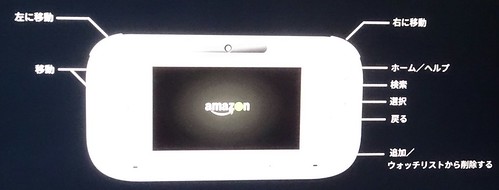
プライム会員に便利な使い方
Amazonビデオアプリを始めたばかりのときは、すべての動画が表示されます。しかし、プライム会員限定の見放題動画だけに絞り込むことができます。
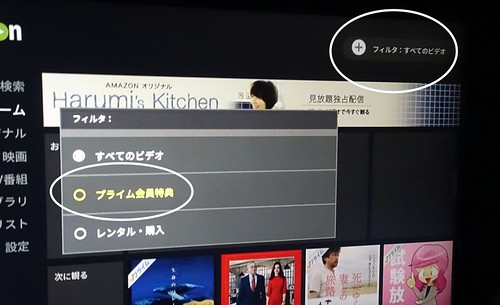
一度設定しておけば、以後ずっとプライム会員は無料で見られる動画のみが表示されます。気兼ねなく動画視聴ができますね。
途中で視聴を止めた場合でも、Amazonビデオアプリが再生位置を記憶してくれていますので、安心です。
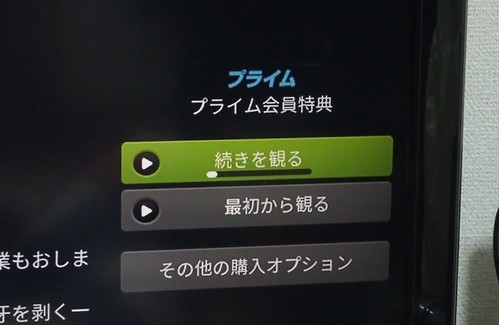
Amazonビデオアプリは、本当に簡単ですね。プライム会員なら安心して、動画を見られます。Wii U を活用できます。
>>人気の「プライム・ビデオ: Amazonビデオ」最新一覧はこちらです。
Amazonで詳しく見る
もしくは、ネットでおすすめの作品を定期的に見つければ、もう快適ビデオライフの完成です。Amazonプライム作品は定期的に変わりますので、はてなブックマークなどの新着記事などで定期チェックすると良いかと思います。
>>タグ「Amazonプライム」を検索 – はてなブックマーク
いやー、ほんと簡単でした。おすすめです。
Amazonビデオ・トラブル解決
Amazonビデオが見れない・ダウンロードできない・起動しない
Amazon公式に対応ゲーム機が書かれています。Wii U では動画ダウンロードには対応していません。また、Wii には対応しておらず、Wii Uのみ対応です。
Amazonプライムビデオが起動しない
プライムでも同様です。
その他、Amazonプライムは、唯一残念なのが、ビジネスやノンフィクション、ドキュメンタリーがどうして少ない点。
というわけで、他の動画見放題サービスも調べてみました。
他の動画見放題サービス
Wii U で動画サービスを見られるとなりますと非常に快適です。ですが、もともとTVにも内蔵されている動画サービスも魅力的です。我が家のREGZAの場合は以下です。

とくに、dTVとTSUTAYA押しですねー。dTVは作品数が多いって聞いてたので気にはなってたのですよね。
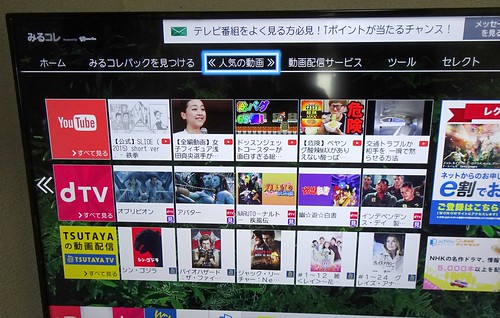
dTV
docomoが運営しています動画見放題サービスです。月額500円(税別)でかなりの数が見放題。おそらく国内最大級でしょう。

TV番組や新作も充実していて、さすがドコモ、全方位という感じです。
TSUTAYA TV
もし、dTVに無ければこちらも加入しておけば完璧かと。あとは、NETFLIXなど独自コンテンツを見たいかどうかで考えると良いのではないですかね。

ちょっとdTVは韓流もたくさんあるので、気になってます。入るかもしれません。
その他動画見放題
動画見放題サービスはどうしても、映画やTVが中心なのでビジネス系がほとんど無いのですよね。なので、TVでもWii Uでも見られませんが、以下の見放題サービスもビジネスパーソンにはおすすめです。
>>NHKオンデマンド|断然おトク!!「見放題パック」月額972円
>>テレビ東京ビジネスオンデマンド – WBS・ガイアの夜明け、カンブリア宮殿、未来世紀ジパングなどが見放題
ビジネスオンデマンドは、テレ東が放送されていない地域でも見られますのでおすすめ。これらもTVアプリで見られる日が来るといいなあ。ChromeCASTでTVで見ればいい、ってことですかねw。
他にNetflixやhuluなど気になる方はこちらの比較サイトが見やすかったです。
>>どれがいい? 定額制の動画配信(見放題)サービスの比較と選び方 | アプリオ
というわけで、Wii U でAmazonプライム動画を見る方法でした。ぜひ、皆さんのお気に入りの動画を快適に見てみてくださいね。
お疲れ様です!
関連情報リンク
Fire TV Stick
>>人気の「Amazon.co.jp 売れ筋ランキング: Wii Uゲームソフト」最新一覧はこちら。
Amazonで詳しく見る
中古のWii U も注意点はあるようです。
>>中古のWiiu本体は注意が必要!? 内蔵ソフトの再インストール…【雑記】 | スロッターいための不労所得生活
SNS見てると、なにげにカラオケやってる人多いですよね。値段が安いのが魅力。
>>WiiUカラオケのコスパが高すぎてめっちゃ引きこもる件 | RYUKEN OFFICIAL BLOG
Switch はあっさり認識するんですけどね。
>>Wii UのPROコントローラーが動かない!?充電方法と登録方法まとめ – 貯蓄が底をつく 崖っぷち主婦の節約生活
Wii U の名作ですよね。
>>【3/10更新】スマブラ3DS/WiiUの最強キャラランキング【最新版】|ゲームエイト
マイクラも人気。
>>Wii Uマインクラフトまとめ。オンライン・2人マルチプレイやり方/MOD導入などQ&Aからパッケージ版発売情報まで全部で25トピック
スマホアプリについて。
>>>>【解決】「Amazonビデオ」アプリが見れない/起動しないバグ不具合障害の対処設定方法
まとめ~中古のWii U 狙い目かも
ニンテンドーの機器は本当にUIがよく出来ていますね。簡単にAmazonプライムを見ることができてしまいました。
>>人気の「Wii U: TVゲームストア」最新一覧はこちら。
Amazonで詳しく見る
Wii U は中古ですともう1万円をきります。価格もこなれてきて、Fire STICK で悩んでいる人の対抗馬になるのではないでしょうかね。
おすすめですよ。
・ ・ ・ ・ ・
>>安っ!アマゾンで半額以下になっている食品タイムセール
セール特設ページを見る
↓↓↓無料のニュースレターを配信中です


